Fire TV Stick ของ Amazon อาศัยอินเทอร์เน็ตในการให้บริการเนื้อหาแก่คุณ หากอุปกรณ์ของคุณมีปัญหาในการเชื่อมต่อกับเครือข่าย Wi-Fi คุณจะไม่สามารถดูวิดีโอ ซีรีส์ ภาพยนตร์ หรือเนื้อหาอื่นใดบนทีวีของคุณได้ โชคดีที่เรามีสองสามวิธีในการแก้ไขปัญหาของคุณ
ปัญหาข้างต้นมักเกิดขึ้นเมื่ออุปกรณ์หรือเราเตอร์ของคุณมีข้อผิดพลาดทางเทคนิคเล็กน้อย คุณสามารถแก้ไขปัญหาเหล่านี้ได้โดยปรับแต่งตัวเลือกบางส่วนที่นี่และที่นั่นบนอุปกรณ์ของคุณ ต่อไปนี้เป็นวิธีดำเนินการ
ตรวจสอบสถานะการเชื่อมต่อ Wi-Fi ของคุณ
เป็นไปได้ว่า Fire TV Stick ของคุณคือ เชื่อมต่อกับเครือข่าย Wi-Fi ของคุณ แต่ไม่ใช่อินเทอร์เน็ต สิ่งนี้เกิดขึ้นเมื่อเราเตอร์ของคุณไม่สามารถเชื่อมต่อกับผู้ให้บริการอินเทอร์เน็ตของคุณได้
วิธีหนึ่งในการตรวจสอบว่าเป็นกรณีนี้หรือไม่คือการดูสถานะเครือข่ายบน Stick ของคุณ
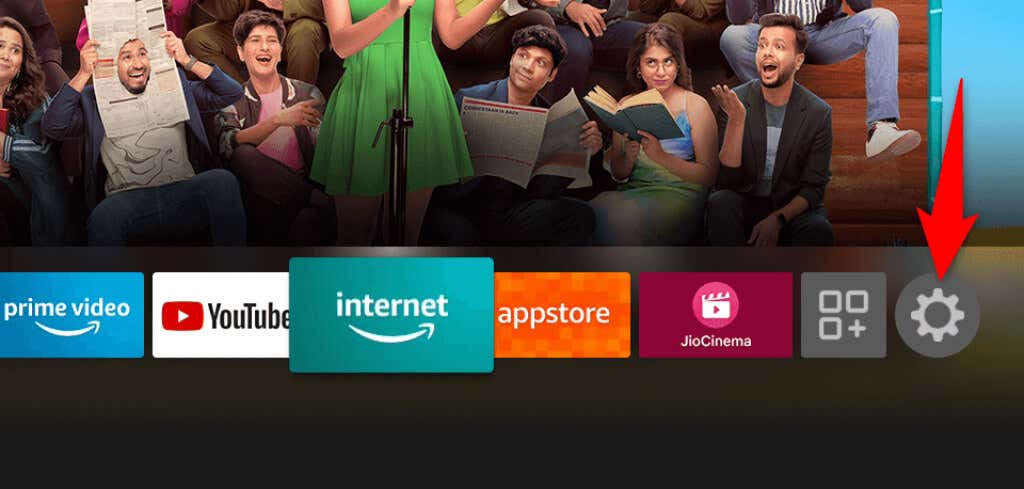
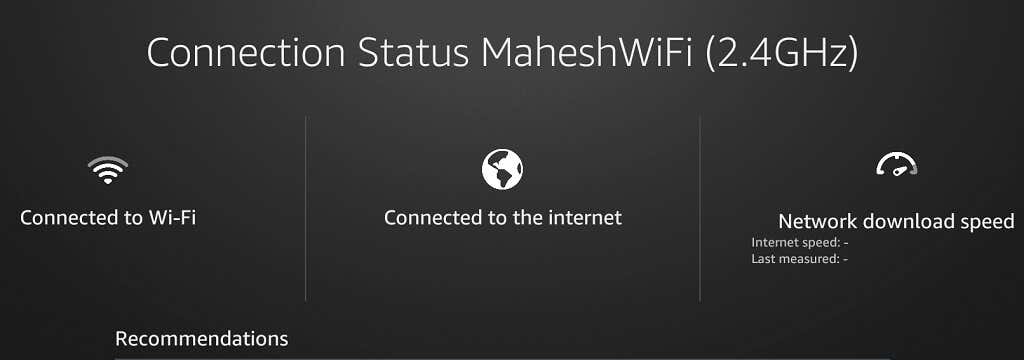
รีบูตเราเตอร์ Wi-Fi ของคุณ
หาก Fire TV Stick ของคุณเชื่อมต่อกับเราเตอร์แต่ไม่ได้เชื่อมต่อกับอินเทอร์เน็ต แสดงว่าเราเตอร์ของคุณกำลังประสบปัญหาการเชื่อมต่อ ในกรณีนี้ ให้รีบูตเราเตอร์และดูว่าสามารถแก้ไขปัญหาได้หรือไม่
วิธีหนึ่งใน รีสตาร์ทเราเตอร์ส่วนใหญ่ คือการเข้าถึงหน้าเว็บของอุปกรณ์ในเว็บเบราว์เซอร์ เปิดแท็บ การบำรุงรักษาหรือแท็บที่คล้ายกัน และเลือก รีสตาร์ทเราเตอร์ช่วง>.
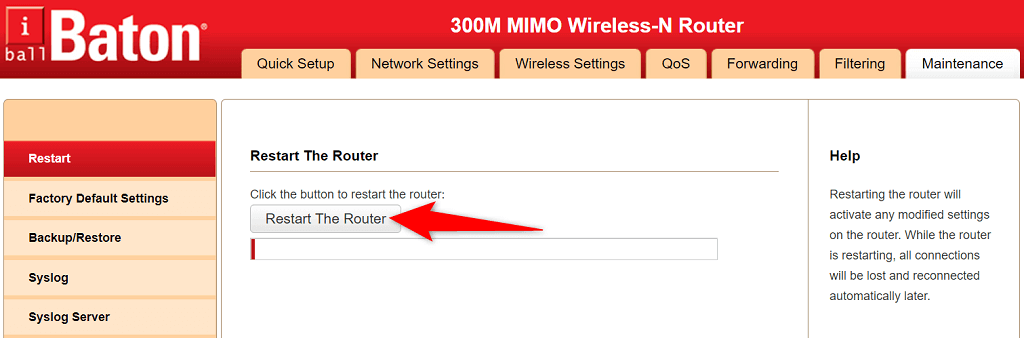
หากคุณไม่แน่ใจว่าต้องทำอย่างไร ให้ปิดสวิตช์ปลั๊กไฟของเราเตอร์แล้วเปิดใหม่อีกครั้ง ซึ่งจะทำให้โมเด็มของคุณรีบูต
จากนั้นลองเชื่อมต่อ Fire TV Stick เข้ากับเราเตอร์แล้วดูว่าใช้งานได้หรือไม่
รีสตาร์ท Amazon Fire Stick ของคุณ
ข้อบกพร่องเล็กๆ น้อยๆ ของ Fire TV Stick ของคุณอาจทำให้เกิดปัญหาเครือข่ายเช่นเดียวกับที่คุณกำลังประสบอยู่ อย่างไรก็ตาม วิธีแก้ไขปัญหาเกือบทั้งหมดอย่างรวดเร็วคือการรีบูต Stick ของคุณ..
การรีสตาร์ท Stick ของคุณ ปิดบริการและแอปที่ทำงานอยู่ทั้งหมด และเปิดรายการเหล่านั้นทั้งหมดอีกครั้ง ซึ่งจะช่วยแก้ไขปัญหาเล็กๆ น้อยๆ มากมาย.
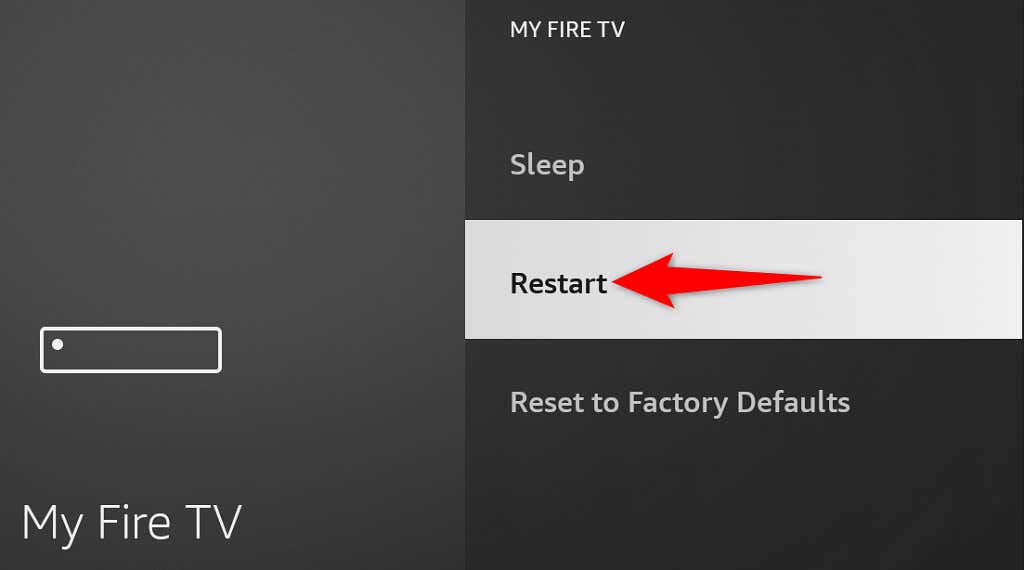
ลืมและเข้าร่วมเครือข่าย Wi-Fi ของคุณอีกครั้ง
เมื่อคุณประสบปัญหาในการเชื่อมต่อ Fire TV Stick ของคุณกับเครือข่าย Wi-Fi ของคุณ คุณควรลบและเพิ่มการเชื่อมต่อของคุณในรายการเครือข่ายที่บันทึกไว้อีกครั้ง ซึ่งจะช่วยให้อุปกรณ์ของคุณสร้างการเชื่อมต่อใหม่กับเราเตอร์ของคุณ
คุณจะต้องใช้ รหัสผ่าน Wi-Fi ของคุณ เพื่อเชื่อมต่อกับเครือข่ายของคุณอีกครั้ง ดังนั้นโปรดเตรียมอุปกรณ์ให้สะดวก
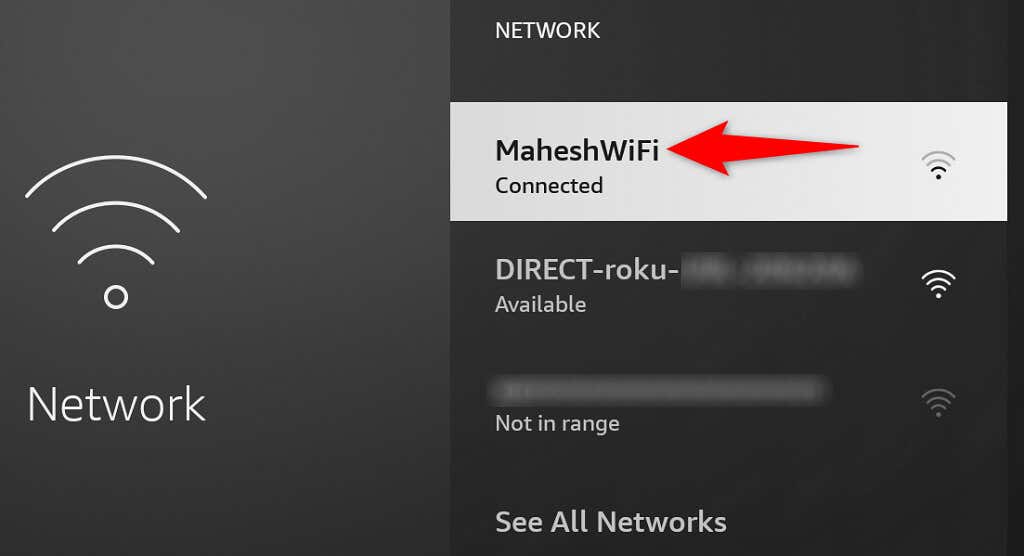
ตอนนี้ Wi-Fi ของคุณควรเชื่อมต่อกับ Fire TV Stick ของคุณแล้ว หากไม่เป็นเช่นนั้น โปรดอ่านต่อ
เชื่อมต่อ Fire TV Stick กับเครือข่าย Wi-Fi ที่ซ่อนอยู่
หากของคุณเป็นเครือข่าย Wi-Fi ที่ซ่อนอยู่ (หมายถึง มันไม่เผยแพร่ SSID ) คุณจะต้องทำตามขั้นตอนเฉพาะเพื่อเชื่อมต่อ Fire TV Stick ของคุณกับเครือข่ายนั้น เนื่องจากคุณจะไม่พบเครือข่ายของคุณในรายการปกติ
เก็บรหัสผ่านของเครือข่าย Wi-Fi ของคุณให้มีประโยชน์ เนื่องจากคุณจะต้องใช้รหัสผ่านเพื่อทำการเชื่อมต่อ
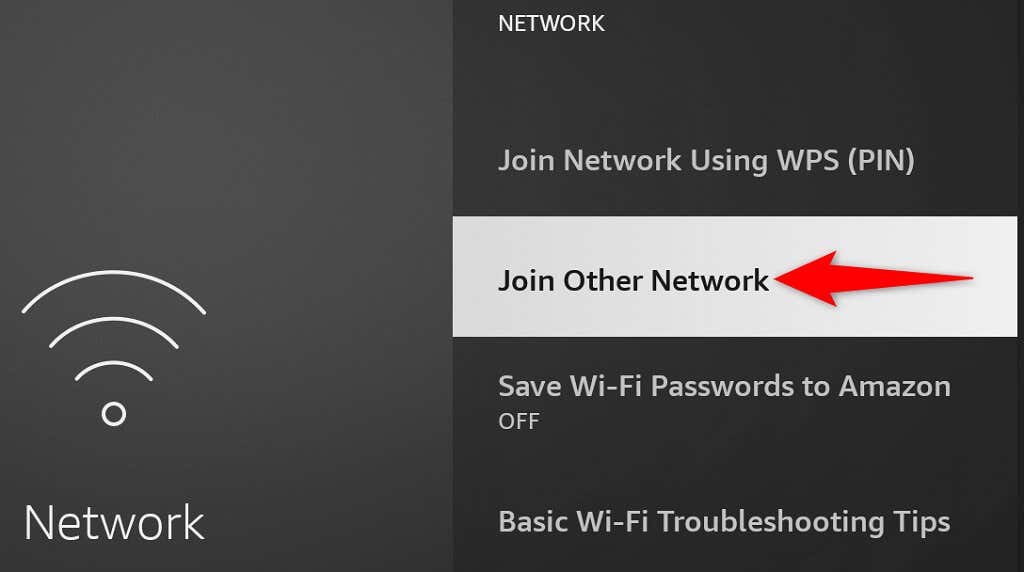
อัปเดต Amazon Fire TV Stick ของคุณ
Amazon มักจะเผยแพร่การอัปเดตซอฟต์แวร์ต่างๆ สำหรับ Fire TV Stick ดังนั้นคุณจึงมีจุดบกพร่องและปัญหาขั้นต่ำเกี่ยวกับอุปกรณ์ของคุณ Stick ของคุณไม่ได้เชื่อมต่อกับ Wi-Fi อาจเป็นผลมาจากข้อบกพร่องของระบบ ซึ่งคุณสามารถแก้ไขได้ด้วยการอัปเดตเวอร์ชันซอฟต์แวร์ของ Stick
ดังนั้น คุณจะต้องเสียบอุปกรณ์ของคุณเข้ากับอีเทอร์เน็ต เนื่องจากการเชื่อมต่อ Wi-Fi ใช้งานไม่ได้จึงจะสามารถดาวน์โหลดการอัปเดตได้ เมื่อดำเนินการเสร็จแล้ว ให้ทำตามขั้นตอนเหล่านี้เพื่อรับการอัปเดตล่าสุด:
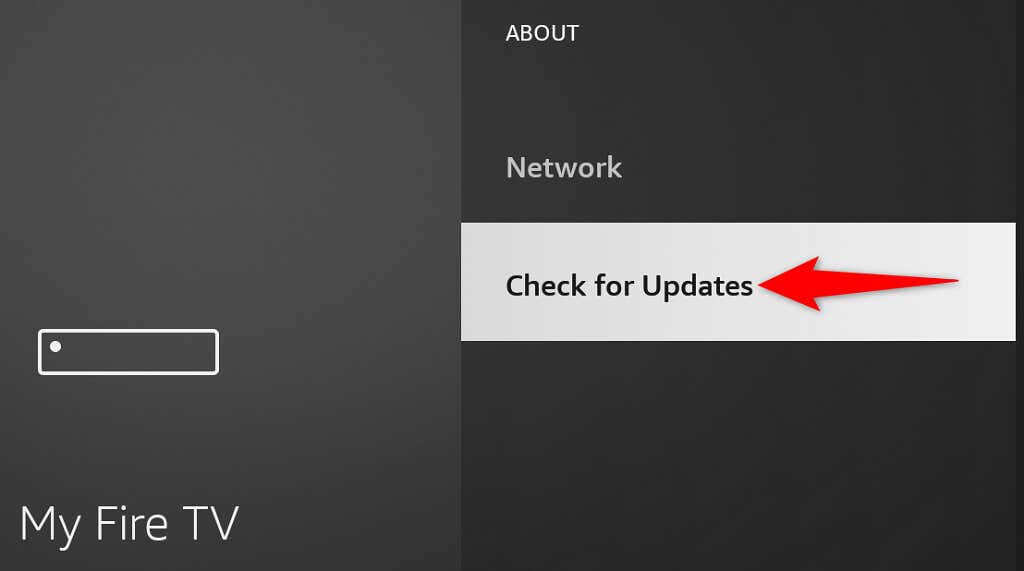
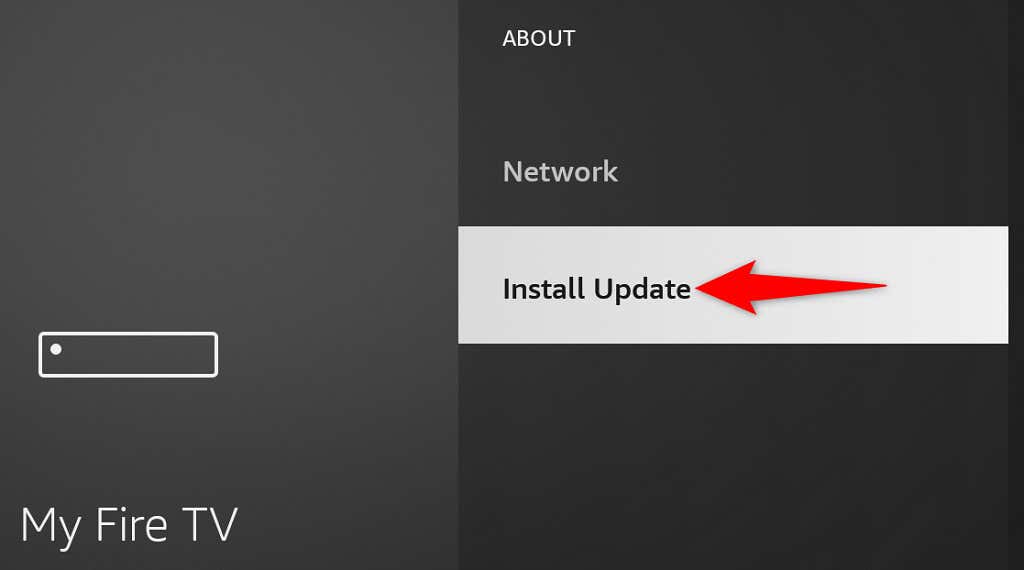
รีเซ็ต Fire TV Stick ของคุณเป็นค่าเริ่มต้นจากโรงงาน
หากไม่มีอะไรทำงานอีก รีเซ็ต Fire TV ของคุณ คงการตั้งค่าจากโรงงานไว้ การทำเช่นนี้จะลบเนื้อหาทั้งหมดและคืนค่าการตั้งค่าเริ่มต้นจากโรงงานบน Stick ของคุณ ซึ่งจะช่วยแก้ไขปัญหาที่เกิดจากการกำหนดค่าที่ผิดพลาดของ Stick
โปรดจำไว้ว่าคุณจะสูญเสียแอปที่ติดตั้งและข้อมูลทั้งหมดในขณะที่รีเซ็ต Fire TV Stick เมื่อรีเซ็ตเสร็จแล้ว คุณสามารถ ติดตั้งแอพที่คุณชื่นชอบอีกครั้ง ได้หากต้องการ
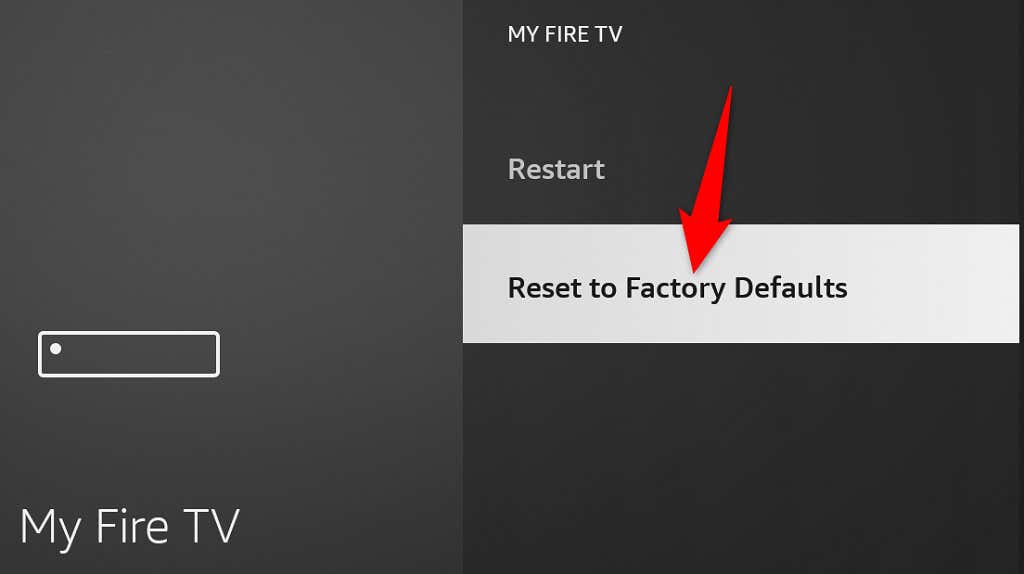
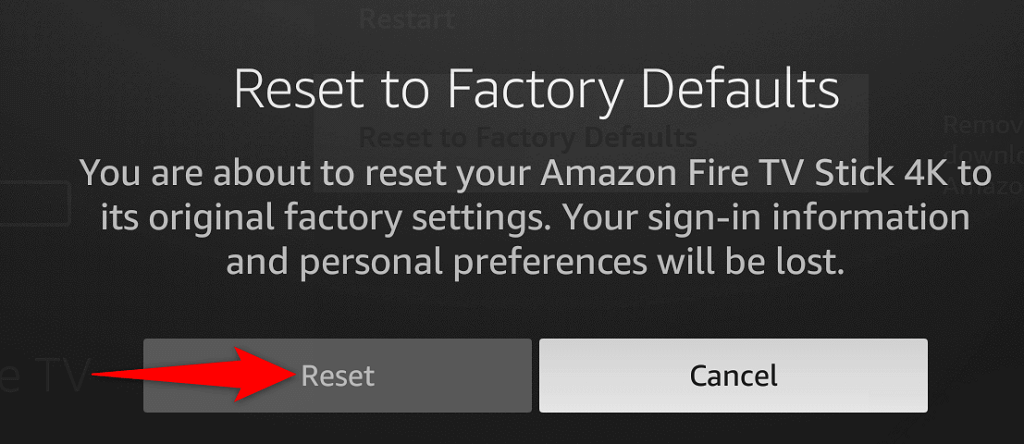
แก้ไขปัญหาการเชื่อมต่อ Wi-Fi ของอุปกรณ์ Fire TV
ปัญหาการเชื่อมต่อ Wi-Fi ของ Fire TV Stick นั้นไม่ใช่เรื่องยากเกินไปที่จะจัดการ คุณสามารถ แก้ไขข้อผิดพลาดเล็กน้อยส่วนใหญ่ ทำให้เกิดปัญหานี้ได้โดยการรีบูต Stick ของคุณ เปลี่ยนตัวเลือกบางอย่างบน Stick หรือรีสตาร์ทเราเตอร์ของคุณ
เมื่อคุณทำเสร็จแล้ว อุปกรณ์สตรีมมิ่งของคุณจะเชื่อมต่อกับอินเทอร์เน็ต ทำให้คุณสามารถเข้าถึงเนื้อหามัลติมีเดียทั้งหมดของคุณได้ สนุก!.
.